В этом примере показано, как к:
Сконфигурируйте модель Simscape™, чтобы сгенерировать код, который поддерживает визуализацию сигнала и изменения в параметрах периода выполнения Simscape.
Используйте Simulink® Real-Time™ и Simulink Coder™, чтобы развернуть выполняемую версию модели к машине реального времени.
Используйте Simulink Real-Time Explorer на своем компьютере разработчика, чтобы изменить значение параметра периода выполнения Simscape на целевой машине и видеть эффекты изменения параметра.
Этот пример требует активной связи между вашим компьютером разработчика и машиной реального времени. Для получения информации о конфигурировании и соединении вашего компьютера разработчика к целевому компьютеру, смотрите Начало работы с Simulink Real-Time (Simulink Real-Time).
Чтобы позволить вашему компьютеру разработчика изменить значения параметров на машине реального времени, сконфигурируйте время выполнения Simscape и параметры генерации кода для вашей модели Simscape.
Открыть образец модели, в командной строке MATLAB®, введите:
ssc_resistive_ac_circuit
Модель открывается, и PreLoadFcn загружает параметры для модели к рабочему пространству MATLAB. Пиковое напряжение, A_peak_voltage_src, 3 В, сопротивление, R_resistor, 10 Ом, и размер шага является 1e-5.
Чтобы выделить достаточно времени, чтобы видеть эффекты настройки параметра на целевой машине, сконфигурируйте приложение, чтобы запуститься, пока вы не остановите симуляцию путем установки времени остановки симуляции на inf.
Настройте размер шага для симуляции в реальном времени. В командной строке MATLAB введите:
ts = 8e-5;
Сконфигурируйте модель для генерации кода, использующей Simulink Coder и Simulink Real-Time.
Откройте окно Configuration Parameters. В Редакторе Simulink откройте вкладку Modeling и нажмите Model Settings. Окно Configuration Parameters открывается.
В панели Code Generation, справа от System target file, нажимают Browse и выбирают slrealtime.tlc.
В Системном Окне браузера Конечного файла нажмите OK.
Откройте Code Generation> панель Report.
Чтобы отобразить отчет генерации кода выбирают Create code generation report и Open report automatically.
Нажмите OK.
Включите сигнал, входящий в систему сигнал, что вы хотите просмотреть в Инспекторе Данных моделирования. Кликните по сигналу под названием Текущий и, в меню действия, выберите Enable Data Logging.
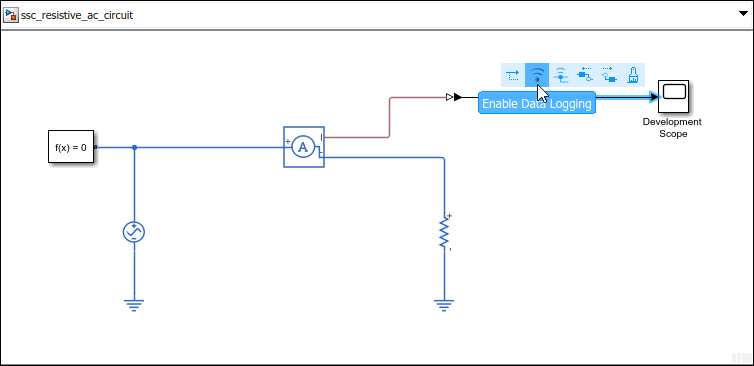
Создайте исполняемое приложение, которое будет развернуто на целевой машине.
Проверяйте, что вы соединяетесь с машиной реального времени:
tg = slrealtime
Чтобы создать код, который будет развернут в Редакторе Simulink, открывают вкладку Real-Time и нажимают Run on Target> Build Application.
Отчет кода открывается после загрузки кода.
Проверьте, что сгенерированный код представляет динамические переменные Simscape в структуре данных.
В Отчете Генерации кода, на левой панели, на узле Data files, открытом ssc_resistive_ac_circuit_data.cpp.
Ищите раздел кода, который содержит переменные параметра. В поле Find введите Block parameters (default storage).
Проверьте что A_peak_voltage_src и R_resistor переменные представлены в P_ssc_resistive_ac_circuit_T ssc_resistive_ac_circuit_P структура данных.
Используйте Simulink Real-Time Explorer, чтобы изменить параметры периода выполнения Simscape между запусками вашего приложения реального времени на целевом компьютере. Визуализируйте результаты симуляции на осциллографе в окне Explorer.
Открыть Simulink Real-Time Explorer, на вашем компьютере разработчика, в командной строке MATLAB, введите:
slrtExplorer
Выберите целевой компьютер в панели Targets Tree. Чтобы соединиться с целевым компьютером, нажмите Disconnected, чтобы переключить его к Connected.
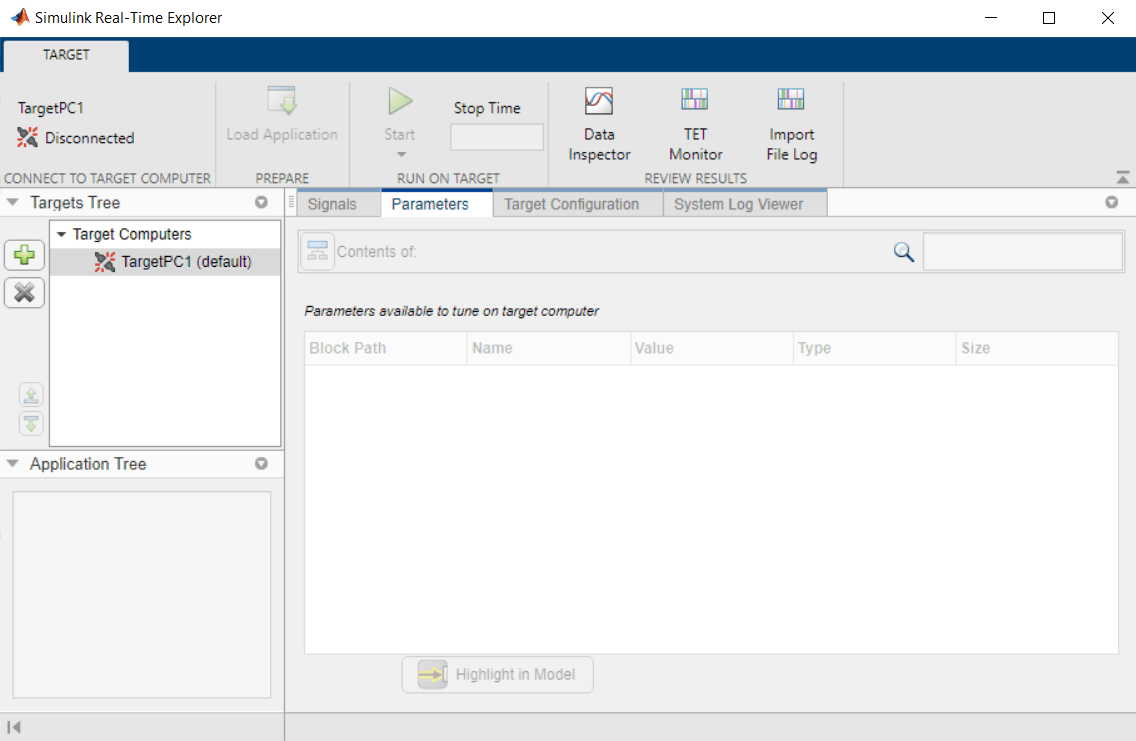
Чтобы загрузить приложение реального времени, созданное ранее, нажмите Load Application. В панели Application on host computer нажмите File Selector и выберите ssc_resistive_ac_circuit.mldatx файл. Нажмите Load.
Чтобы выбрать сигналы для потоковой передачи, на вкладке Signals, выбирают Current сигнала, нажимают, Add нажал кнопку сигналов![]() , чтобы добавить сигнал в список на правой панели, и затем нажать кнопку Start Streaming.
, чтобы добавить сигнал в список на правой панели, и затем нажать кнопку Start Streaming.
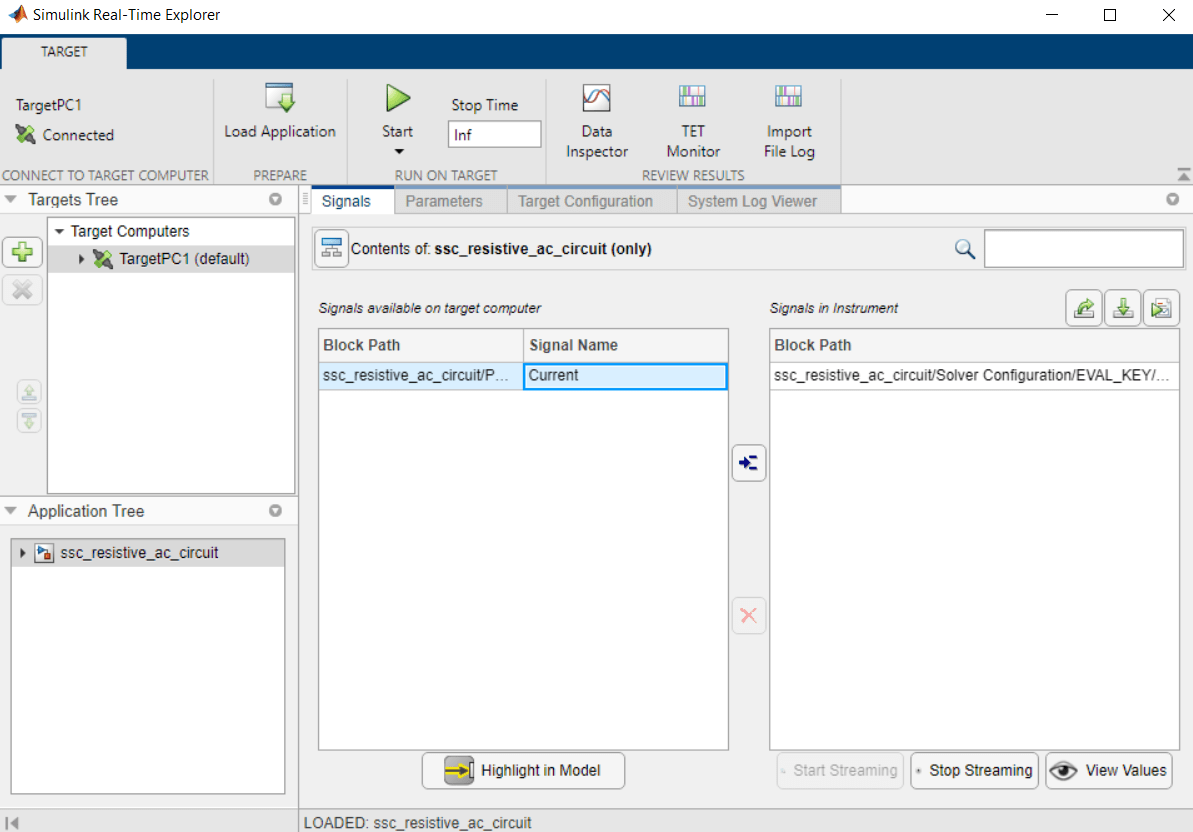
Чтобы просмотреть параметры периода выполнения Simscape в Simulink Real-Time Explorer, откройте вкладку Signals и Parameters Parameters и нажмите содержимое Show существующей системы и ниже кнопки![]() .
.
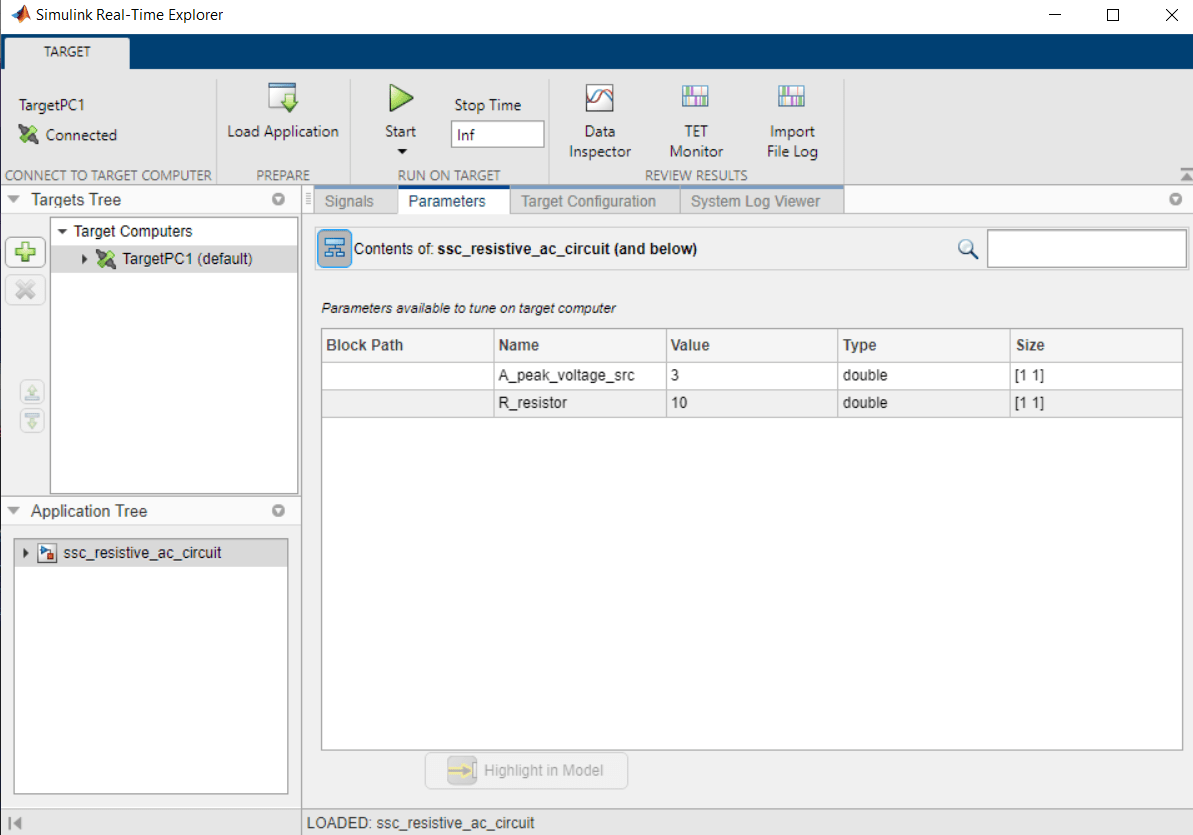
Чтобы запустить приложение с исходным пиковым амплитудным значением, нажмите Start.
Чтобы просмотреть сигналы потоковой передачи, нажмите Data Inspector.
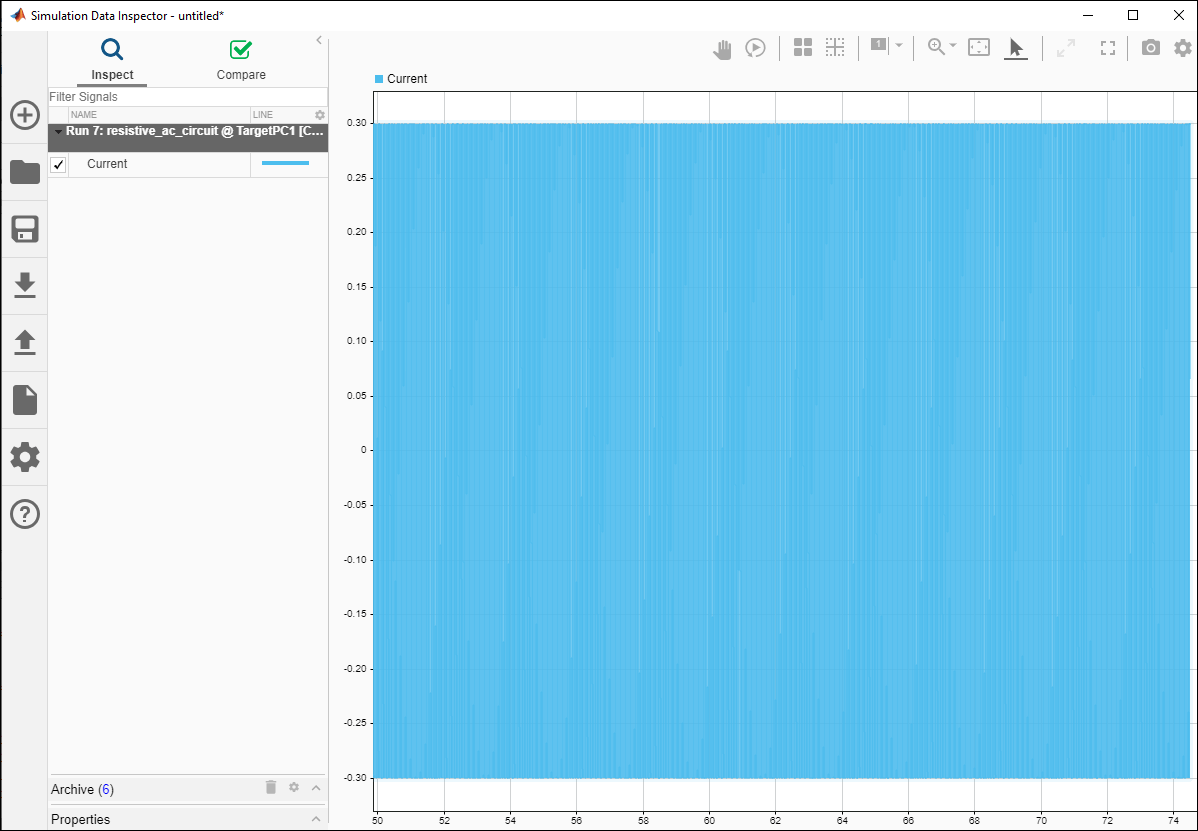
Переданные потоком данные показывают, что ток составляет приблизительно 0,3 А. Уравнением определения для схемы в модели является I = V/R. Результаты правильны для данного напряжения (10 В) и сопротивления (3 Ома).
Измените A_peak_voltage_src параметр, который представляет пиковую амплитуду для блока Voltage Source. Поскольку параметры периода выполнения Simscape являются конфигурируемым временем выполнения, вы не можете изменить значение параметров в процессе моделирования. Вместо этого вы останавливаете симуляцию, изменяете значение параметра и применяете изменение параметра. Затем вы перезапускаете симуляцию, чтобы видеть, как изменение параметра влияет на результаты.
Чтобы остановить выполнение, в окне Simulink Real-Time Explorer, нажимают Stop.
Кликните по полю Value для параметра A_peak_voltage_src и введите 50.
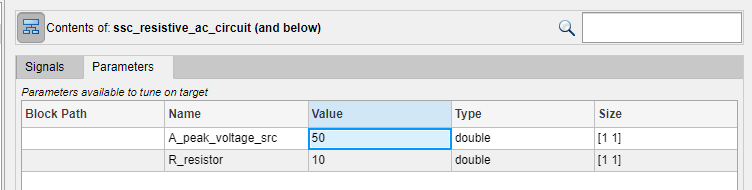
Нажмите кнопку Start , чтобы симулировать с модифицированным пиковым амплитудным значением.
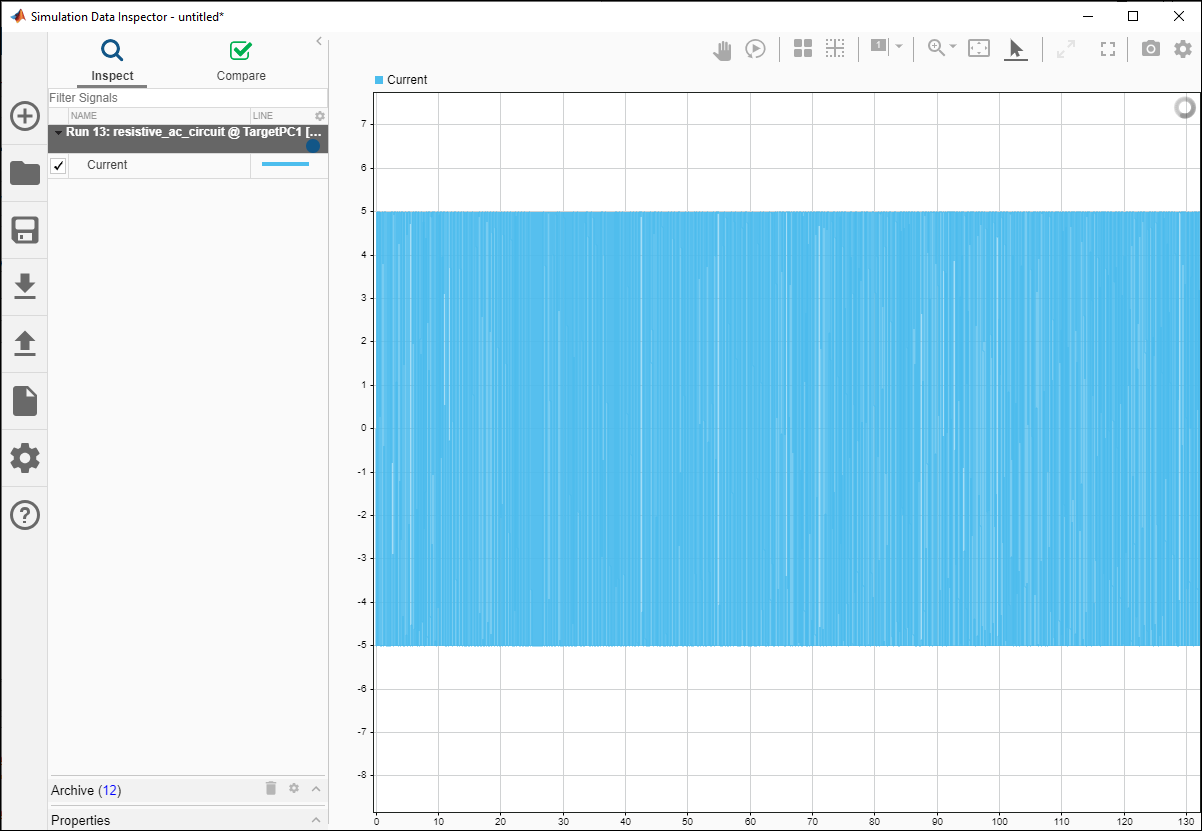
Переданные потоком данные показывают, что ток составляет приблизительно 5 А, когда пиковая амплитуда составляет 50 В. Результаты отражают изменение в значении для напряжения, учитывая, что сопротивление составляет 10 Ом.
slrealtime (Simulink Real-Time) | slrtExplorer (Simulink Real-Time)